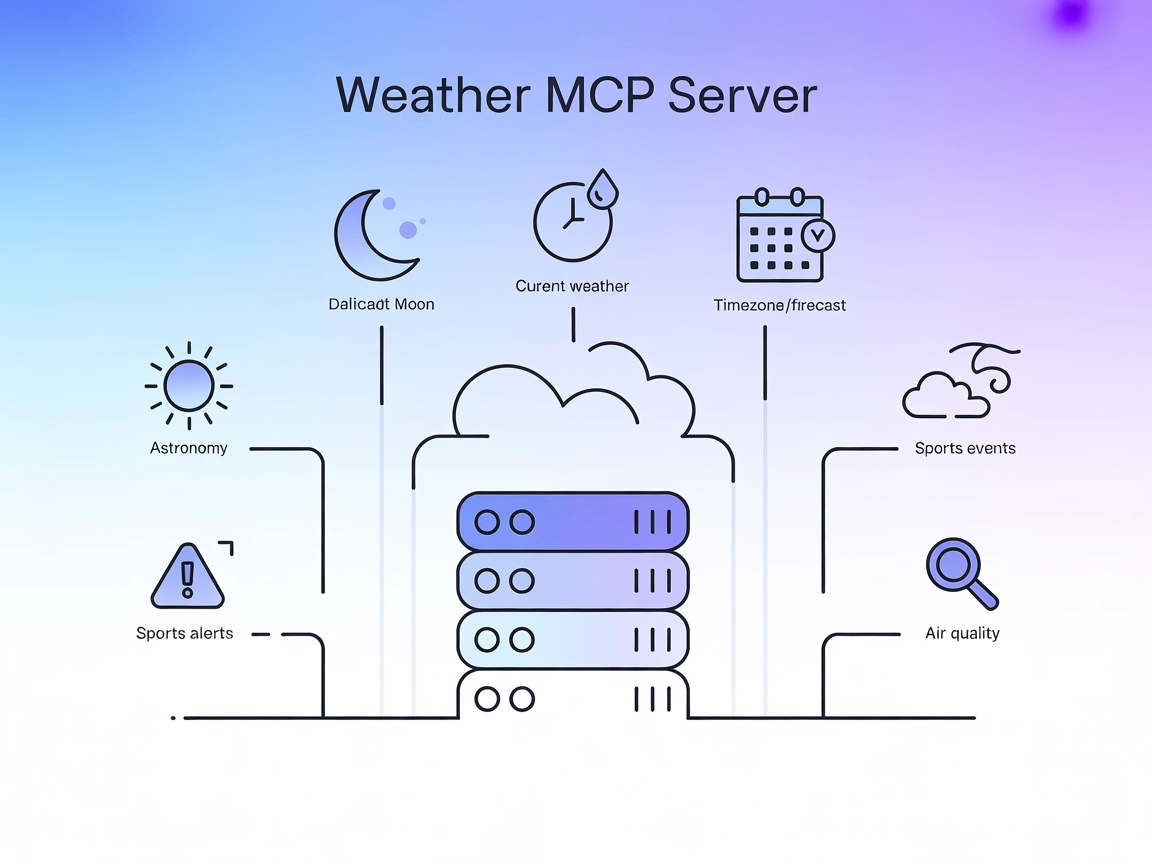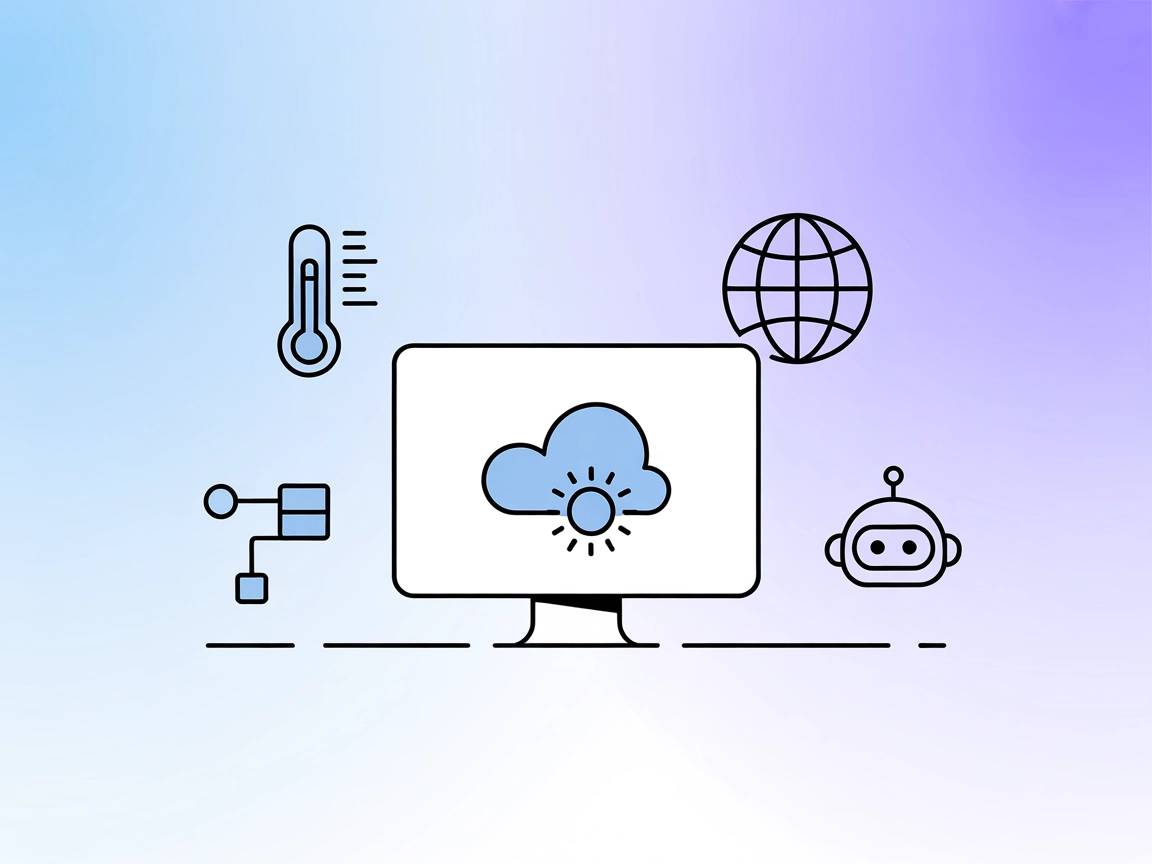Weather MCP Server
Integreer real-time en historische weerdata in je AI-workflows met de Weather MCP Server—geen API-sleutels vereist, volledig open-source en eenvoudig te installeren.
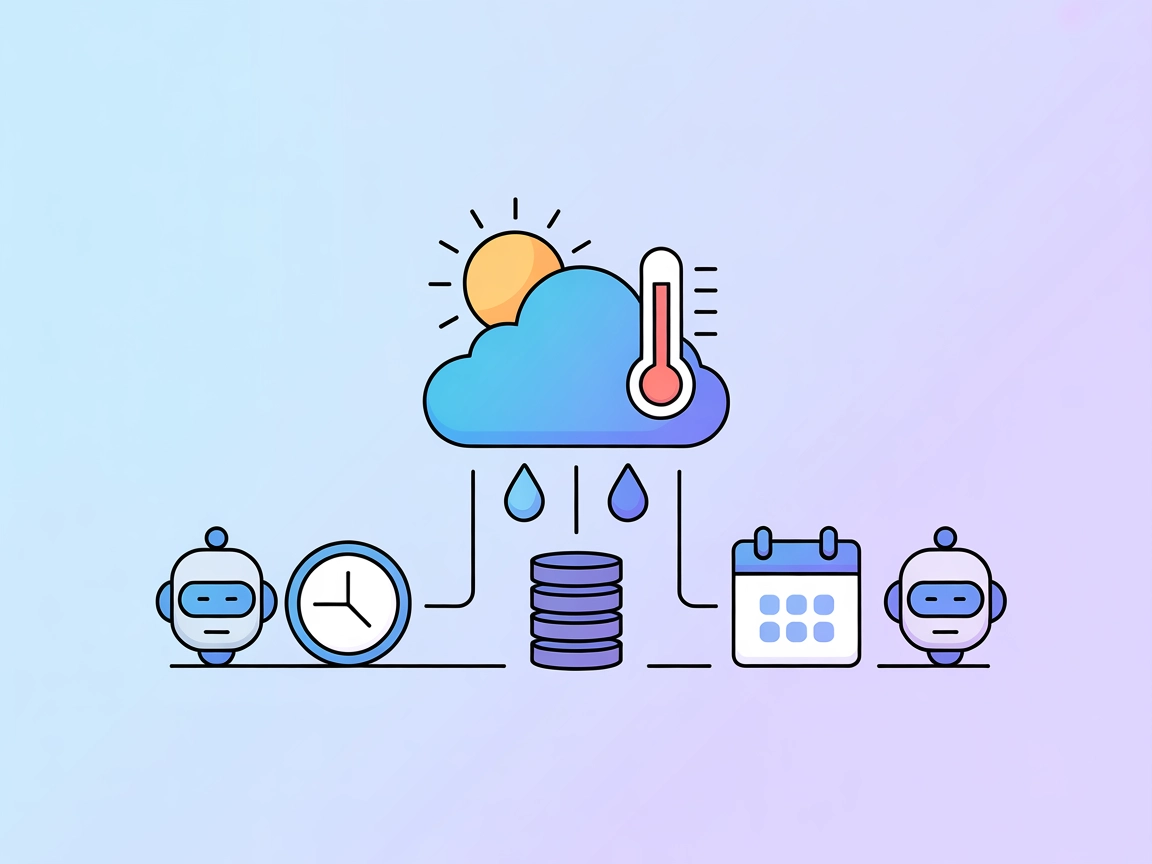
Wat doet de “Weather” MCP Server?
De Weather MCP Server is een Model Context Protocol (MCP) server die AI-assistenten verbindt met real-time en historische weerdata door te koppelen aan de Open-Meteo API. Ontworpen om AI-ontwikkelingsworkflows te verbeteren, stelt deze server AI-agenten in staat om het huidige weer op te vragen, weerdetails voor specifieke datumbereiken op te halen en de huidige tijd in elke opgegeven tijdzone te verkrijgen. Door deze mogelijkheden als tools aan te bieden, maakt de Weather MCP Server een naadloze integratie van externe weerinformatie in interacties met large language models (LLM) mogelijk. Toepassingen zijn onder andere reisplanning, contextbewuste assistenten en data-gedreven automatisering—en dat alles zonder dat API-sleutels of inloggegevens vereist zijn.
Lijst met Prompts
Er zijn geen prompt-sjablonen vermeld of aanwezig in de repository.
Lijst met Resources
Er zijn geen expliciete MCP-resources gedocumenteerd in de repository.
Lijst met Tools
get_weather
Haalt de huidige weersinformatie op voor een opgegeven stad. Vereist de naam van de stad als invoer.get_weather_by_datetime_range
Haalt weerdata op voor een bepaalde stad tussen een start- en einddatum (in YYYY-MM-DD formaat).get_current_datetime
Geeft de huidige tijd terug in de opgegeven IANA-tijdzone (bijvoorbeeld “America/New_York”). Standaard is dit UTC indien niet opgegeven.
Use Cases van deze MCP Server
Reisplanningsassistenten
Gebruik real-time en voorspelde weerdata om gebruikers te helpen bij het plannen van reizen, het adviseren van optimale reisdatums of het inpakken.Evenementenplanning
Integreer weersvoorspellingen om geschikte datums of locaties voor buitenevenementen, meetings of activiteiten aan te bevelen.Contextuele AI-gesprekken
Laat chatbots of virtuele assistenten contextbewuste antwoorden geven op basis van huidige of historische weersomstandigheden op de locatie van de gebruiker.Data-analyse en visualisatie
Haal historische weerdata op voor analytische tools of dashboards om trends te ontdekken of zakelijke beslissingen te onderbouwen.Slimme thuisautomatisering
Start acties (zoals thermostaten aanpassen, ramen sluiten) op basis van huidige of aankomende weersomstandigheden afkomstig van de server.
Hoe stel je het in
Windsurf
Zorg dat je Python en pip hebt geïnstalleerd.
Installeer de MCP Weather Server:
pip install mcp_weather_serverZoek je Windsurf MCP-configuratiebestand (meestal
windsurf_mcp_settings.json).Voeg de Weather MCP Server-configuratie toe:
{ "mcpServers": { "weather": { "command": "python", "args": [ "-m", "mcp_weather_server" ], "disabled": false, "autoApprove": [] } } }Sla het bestand op en herstart Windsurf.
Controleer of de “weather” server verschijnt in de MCP-serverlijst.
Claude
Installeer Python en pip indien nog niet aanwezig.
Voer
pip install mcp_weather_serveruit.Bewerk je Claude MCP-instellingenbestand (bijv.
claude_mcp_settings.json).Voeg het volgende toe onder de
mcpServers-sleutel:{ "mcpServers": { "weather": { "command": "python", "args": [ "-m", "mcp_weather_server" ], "disabled": false, "autoApprove": [] } } }Sla de wijzigingen op en herstart Claude.
Controleer of de Weather MCP Server beschikbaar is.
Cursor
Zorg dat Python en pip beschikbaar zijn.
Voer
pip install mcp_weather_serveruit.Open je Cursor-configuratiebestand (
cursor_mcp_settings.json).Voeg de Weather MCP Server-entry toe:
{ "mcpServers": { "weather": { "command": "python", "args": [ "-m", "mcp_weather_server" ], "disabled": false, "autoApprove": [] } } }Sla op en herstart Cursor.
Controleer of de server draait in het MCP-integratiepaneel.
Cline
Zorg dat Python en pip geïnstalleerd zijn.
Installeer de server met:
pip install mcp_weather_serverZoek je
cline_mcp_settings.json-configuratiebestand.Voeg het volgende blok toe:
{ "mcpServers": { "weather": { "command": "python", "args": [ "-m", "mcp_weather_server" ], "disabled": false, "autoApprove": [] } } }Sla het configuratiebestand op.
Herstart Cline en controleer of de Weather MCP Server actief is.
API-sleutels beveiligen
Deze server heeft geen API-sleutels nodig, aangezien hij gebruikmaakt van de gratis en open-source Open-Meteo API. Als er toch API-sleutels nodig zouden zijn, kun je in je configuratie omgevingsvariabelen gebruiken, bijvoorbeeld:
{
"mcpServers": {
"weather": {
"env": {
"API_KEY": "<YOUR_KEY>"
},
"inputs": {
"api_key": "<YOUR_KEY>"
}
}
}
}
Hoe gebruik je deze MCP in flows
MCP gebruiken in FlowHunt
Om MCP-servers te integreren in je FlowHunt-workflow, voeg je de MCP-component toe aan je flow en verbind je die met je AI-agent:

Klik op de MCP-component om het configuratievenster te openen. In het systeem-MCP-configuratiedeel voeg je je MCP-servergegevens toe in dit JSON-formaat:
{
"weather": {
"transport": "streamable_http",
"url": "https://yourmcpserver.example/pathtothemcp/url"
}
}
Na het configureren kan de AI-agent deze MCP nu gebruiken als tool met toegang tot alle functies en mogelijkheden. Vergeet niet “weather” te vervangen door de naam van jouw MCP-server, en de URL aan te passen naar je eigen MCP-server URL.
Overzicht
| Sectie | Beschikbaarheid | Details/Opmerkingen |
|---|---|---|
| Overzicht | ✅ | |
| Lijst met Prompts | ⛔ | Geen prompt-sjablonen gedocumenteerd |
| Lijst met Resources | ⛔ | Geen expliciete MCP-resources vermeld |
| Lijst met Tools | ✅ | 3 tools: get_weather, get_weather_by_datetime_range, get_current_datetime |
| API-sleutels beveiligen | ✅ | Niet vereist; voorbeeld voor env vars bijgevoegd |
| Sampling Support (minder belangrijk bij review) | ⛔ | Niet vermeld |
Op basis van bovenstaande biedt de Weather MCP Server solide kernfunctionaliteit (tools), duidelijke installatie-instructies, en is open-source, maar mist geavanceerde MCP-functies zoals resources, prompt-sjablonen of sampling. Het nut is rechttoe rechtaan en eenvoudig in gebruik. Ik geef deze MCP server een 6/10 voor algemene integratie—uitstekend voor weerdata, maar beperkt in MCP-uitbreidbaarheid.
MCP Score
| Heeft een LICENSE | ✅ (Apache-2.0) |
|---|---|
| Heeft minstens één tool | ✅ |
| Aantal Forks | 8 |
| Aantal Sterren | 7 |
Veelgestelde vragen
- Wat is de Weather MCP Server?
De Weather MCP Server is een open-source Model Context Protocol (MCP) server die AI-assistenten verbindt met live en historische weerdata via de Open-Meteo API. Het biedt tools om het huidige weer, weer voor specifieke datumbereiken, en de huidige tijd in elke tijdzone op te halen—zonder API-sleutel.
- Welke tools biedt de Weather MCP Server?
Er zijn drie hoofdtools: get_weather (voor het huidige weer in elke stad), get_weather_by_datetime_range (voor historisch weer), en get_current_datetime (voor de huidige tijd in iedere IANA-tijdzone).
- Wat zijn praktische toepassingen?
Je kunt de Weather MCP Server gebruiken voor reisplanning, het plannen van evenementen, contextbewuste AI-gesprekken, slimme thuisautomatisering en data-analyse—elke situatie waarin weer- of tijdsdata AI-workflows verrijkt.
- Moet ik een API-sleutel aanleveren?
Nee, de Weather MCP Server vereist geen API-sleutel. Het gebruikt de gratis, open-source Open-Meteo API.
- Hoe stel ik de Weather MCP Server in met FlowHunt?
Installeer de server (pip install mcp_weather_server), voeg de configuratie toe aan je MCP-instellingenbestand en verbind het binnen je FlowHunt-workflow via de MCP-component. De documentatie bevat volledige stapsgewijze instructies voor Windsurf, Claude, Cursor en Cline clients.
Probeer Weather MCP Server in FlowHunt
Voorzie je AI-agenten van live weerdata en historische inzichten. Start nu met de Weather MCP Server voor slimmere, contextbewuste automatiseringen.